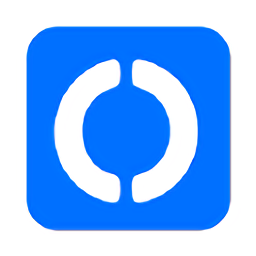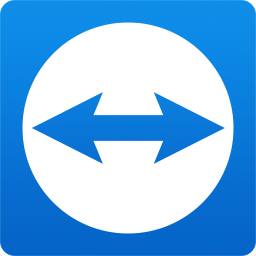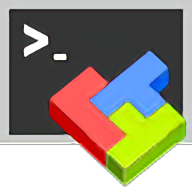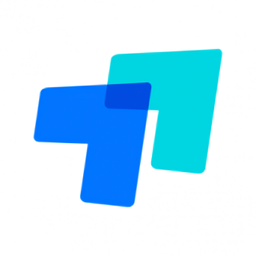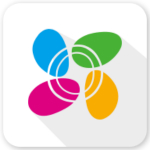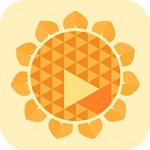mstsc(windows远程桌面) v5.1.2600.2180 加强版
免费软件- 软件大小:909KB
- 软件语言:简体中文
- 更新时间: 2021-12-24
- 软件类型:国产软件
- 运行环境:win系统
- 软件等级 :
大雀下载地址
- 介绍说明
- 下载地址
- 相关推荐
mstsc是一款专为windows系统打造的远程桌面连接工具软件,只需要打开软件就可以帮助用户轻松快速的连接到其他人的电脑,不用担心会出现卡顿等问题,而且操作简便,省去了需要两地跑的麻烦,为用户带来简单快捷的使用体验。


2.增加修改:增加远程服务器桌面连接,服务器地址、端口号、用户名、密码
3、删除功能:当您添加的服务器连接失败,可以将新建的服务器删除,重新添加一个新的分组
4、自动更新:软件在打开的时候回提示您需要更新,并显示最新版本的修改内容
5、软件会自动保存您上一次操作的服务器连接,这样下一次就不用重新匹配服务器参数了
6、在界面上,显示的服务器名称、服务器地址、连接的数据端口都是可以查看的

支持刷新功能:对于上传的文件或者是打开的文件,如果出现错误,可以及时刷新
显示远程连接的清晰情况,可以查看已经执行的项目,连接失败的项目
支持取消当前操作、重新连接、断开连接、搜索远程文件、输入自定义命令、强制显示隐藏文件


2、文件解压出来后得到mstsc.exe文件,鼠标双击运行就可以进入软件主界面,无需安装,有需要的小伙伴赶紧来下载使用吧。(文件名为mstsc的为原始文件,文名为RMDSTC为加强版本。)

按windows键+R键,打开运行界面,输入mstsc,敲回车

2.另外一种方式就是直接按windows图标,输入mstsc搜索,点击mstsc.exe进去

3.弹出远程连接界面,点击【显示更多选项】

4.输入IP地址和用户名,点击链接

5.接下来稍等片刻,连接中,然后会弹出密码输入对话框


6.最后登陆进到远程桌面进行相关操作运维了。

1.连接桌面出现这样的报错。

2.开始--运行--输入 regedit

3.找到路径:HKEY_LOCAL_MACHINE\SOFTWARE\Microsoft\Windows\CurrentVersion\Policies\System

4.添加:CredSSP\Parameters ,效果如图。

5.数值名称:AllowEncryptionOracle
类型:DWORD
数值:2

局域网远程桌面设置mstsc远程:
1.右击【我的电脑】【属性】

2.选择【远程设置】,弹出的信息框如下,进行红色部分的相关设置

3.选择远程的【时长】设置,进行设置

4.选择用户,开放给某一用户或者默认管理员用户

5.OK!截止到现在就可以通过运行 cmd命令mstsc 输入ip地址 远程了
win7使用mstsc远程桌面时如何连接本地磁盘和U盘?
1.按win+r打开运行,输入mstsc.

2.回车后,点开下方选项

3.打开本地资源后,点详细信息.

4.钩选端口,钩选驱动器,这样本地硬盘就可以在远程桌面里面访问,钩选其它支持的即插即用设备,这样U盘也可以用了.

5.确定后,回到常规,输入IP,点连接

6.出现提示时再次点连接

7.在登录框中输入用户名和密码

8.登录后打开计算机,就能看到加载的本地各个磁盘,并且可以访问复制文件了,是不是比用FTP传输要方便许多了呢.

在cmd中输入netsh winsock reset并回车,杀软会提示木马程序正在修改分层网络协议,这里允许本次操作即可;完成后重启计算机即可解决问题。
2、mstsc连接命令运行怎么提示错误?
在“编辑”菜单上,单击“删除”,然后单击“是”确认删除 MSLicensing 注册表子项;关闭注册表编辑器并重新启动计算机。
4、mstsc怎么可以删除已保存的用户名和密码?
1.在【开始】菜单栏中找到【运行】并打开,然后在运行里输入"Regedit.exe”"并回车打开注册表编辑器;
2.依次找到该路径地址:HKEY_CURRENT_USERSoftwareMicrosoftTerminal Server ClientDefault;
3.选择default文件后可以在界面右侧的位置处选择你不需要的文件做删除处理。(MRU+数字,数据为远程连接的计算机名称)
2.优化了软件的兼容性。

【软件介绍】
windows远程桌面mstsc加强版解决了WINdows系统终端人数过多问题,相信很多站长及服务器管理都会碰到的,发生这样的情况后,一般只有打电话到机房重启服务器或本地采用USB外接系统不重启方式处理解决,但如果在游戏服务器时,重启服务器会发生回档情况,给业务带来很大的麻烦,采此MSTSC加强版本后,轻松解决了终端人数过多问题,完全解决这类情况。
【软件功能】
1.远程列表:修改信息,远程密码、远程端口,可以查看列表的远程服务器地址、用户名、端口号2.增加修改:增加远程服务器桌面连接,服务器地址、端口号、用户名、密码
3、删除功能:当您添加的服务器连接失败,可以将新建的服务器删除,重新添加一个新的分组
4、自动更新:软件在打开的时候回提示您需要更新,并显示最新版本的修改内容
5、软件会自动保存您上一次操作的服务器连接,这样下一次就不用重新匹配服务器参数了
6、在界面上,显示的服务器名称、服务器地址、连接的数据端口都是可以查看的

【软件特色】
映射本地磁盘:连接服务器成功以后,界面上就会出现电脑的磁盘,您可以一键拖动磁盘文件上传支持刷新功能:对于上传的文件或者是打开的文件,如果出现错误,可以及时刷新
显示远程连接的清晰情况,可以查看已经执行的项目,连接失败的项目
支持取消当前操作、重新连接、断开连接、搜索远程文件、输入自定义命令、强制显示隐藏文件

【安装教程】
1、首先在本站下载远程桌面mstsc软件包,下载完成后得到zip格式的压缩包,鼠标右键点击压缩包在弹出的菜单栏中选择解压到当前文件夹,将压缩的文件解压出来。如下图所示。
2、文件解压出来后得到mstsc.exe文件,鼠标双击运行就可以进入软件主界面,无需安装,有需要的小伙伴赶紧来下载使用吧。(文件名为mstsc的为原始文件,文名为RMDSTC为加强版本。)

【使用方法】
1.首先就是如何才能进去到远程连接界面?按windows键+R键,打开运行界面,输入mstsc,敲回车

2.另外一种方式就是直接按windows图标,输入mstsc搜索,点击mstsc.exe进去

3.弹出远程连接界面,点击【显示更多选项】

4.输入IP地址和用户名,点击链接

5.接下来稍等片刻,连接中,然后会弹出密码输入对话框


6.最后登陆进到远程桌面进行相关操作运维了。

【使用技巧】
Windows远程桌面连接mstsc 要求的函数不受支持?1.连接桌面出现这样的报错。

2.开始--运行--输入 regedit

3.找到路径:HKEY_LOCAL_MACHINE\SOFTWARE\Microsoft\Windows\CurrentVersion\Policies\System

4.添加:CredSSP\Parameters ,效果如图。

5.数值名称:AllowEncryptionOracle
类型:DWORD
数值:2

局域网远程桌面设置mstsc远程:
1.右击【我的电脑】【属性】

2.选择【远程设置】,弹出的信息框如下,进行红色部分的相关设置

3.选择远程的【时长】设置,进行设置

4.选择用户,开放给某一用户或者默认管理员用户

5.OK!截止到现在就可以通过运行 cmd命令mstsc 输入ip地址 远程了
win7使用mstsc远程桌面时如何连接本地磁盘和U盘?
1.按win+r打开运行,输入mstsc.

2.回车后,点开下方选项

3.打开本地资源后,点详细信息.

4.钩选端口,钩选驱动器,这样本地硬盘就可以在远程桌面里面访问,钩选其它支持的即插即用设备,这样U盘也可以用了.

5.确定后,回到常规,输入IP,点连接

6.出现提示时再次点连接

7.在登录框中输入用户名和密码

8.登录后打开计算机,就能看到加载的本地各个磁盘,并且可以访问复制文件了,是不是比用FTP传输要方便许多了呢.

【常见问题】
1、mstsc远程连接出错提示此计算机无法远程连接的解决方法在cmd中输入netsh winsock reset并回车,杀软会提示木马程序正在修改分层网络协议,这里允许本次操作即可;完成后重启计算机即可解决问题。
2、mstsc连接命令运行怎么提示错误?
在“编辑”菜单上,单击“删除”,然后单击“是”确认删除 MSLicensing 注册表子项;关闭注册表编辑器并重新启动计算机。
4、mstsc怎么可以删除已保存的用户名和密码?
1.在【开始】菜单栏中找到【运行】并打开,然后在运行里输入"Regedit.exe”"并回车打开注册表编辑器;
2.依次找到该路径地址:HKEY_CURRENT_USERSoftwareMicrosoftTerminal Server ClientDefault;
3.选择default文件后可以在界面右侧的位置处选择你不需要的文件做删除处理。(MRU+数字,数据为远程连接的计算机名称)
【更新日志】
1.修正了其它bug;2.优化了软件的兼容性。
下载地址
- PC版
- 电信高速下载
- 联通高速下载
- 广东电信下载
- 山东电信下载
默认解压密码:www.daque.cn
如需解压,请在本站下载飞压软件进行解压!
相关推荐
本类排名
本类推荐
关联软件
-

mstory最新版
-

MSteel结构工具箱2019破解版 v2019.07.15 最新官方版
-
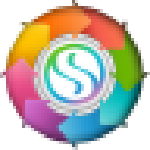
MSTech Folder Icon v2.9.6.813 最新版
-

MSteel结构工具箱(32位/64位)v2019.07.15 官方版
-

mStream下载 v0.5.1 官方版
-

MSTSC远程连接工具 v2.0 绿色版
-
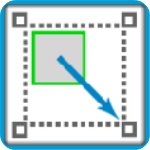
MSTech Image Resize(图像大小调整软件) v1.6.4免费版
-

MSTech PDF Split Merge(PDF文件合并分割软件) v1.1.12.360破解版
-

MSTech Easy Desktop Organizer(简易桌面整理器) v1.16.49破解版